วิธีสร้างรหัสผ่านรูปภาพ Windows 8 เพื่อลงชื่อเข้าใช้
Windows 8 มีคุณสมบัติการลงชื่อเข้าใช้ใหม่ที่เรียกว่ารหัสผ่านรูปภาพ เป็นคุณลักษณะที่เป็นเอกลักษณ์ที่ใช้รูปแบบลายนิ้วมือและรูปแบบการสัมผัสเพื่อเข้าสู่ระบบได้อย่างง่ายดายบนหน้าจอสัมผัส นี่คือวิธีการตั้งค่าและทำให้ประสบการณ์การลงชื่อเข้าใช้ของคุณเป็นส่วนตัวยิ่งขึ้น
สร้างรหัสผ่านรูปภาพใน Windows 8
บนพีซีใช้แป้นพิมพ์ลัด Windows Key + I จากนั้นคลิกเปลี่ยนการตั้งค่าพีซี หรือบนหน้าจอสัมผัสคุณสามารถไปถึงที่นั่นได้ด้วยการปัดจากด้านขวาของหน้าจอเพื่อเรียกใช้ Charms bar ขึ้นมาจากนั้นตั้งค่า

ตอนนี้เลือกผู้ใช้และภายใต้ตัวเลือกการลงชื่อเข้าใช้เลือกสร้างรหัสผ่านรูปภาพ
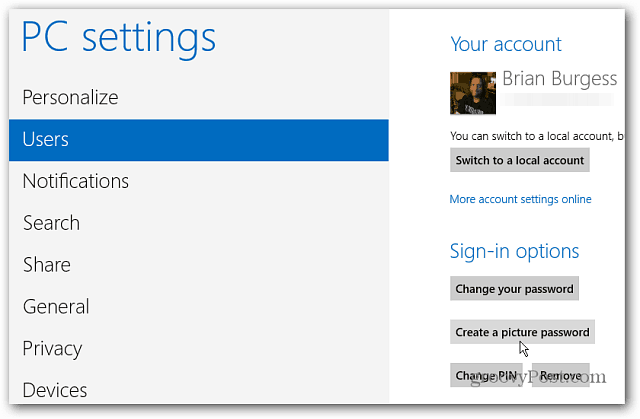
ยืนยันรหัสผ่านบัญชีของคุณต่อไปและคลิกตกลง
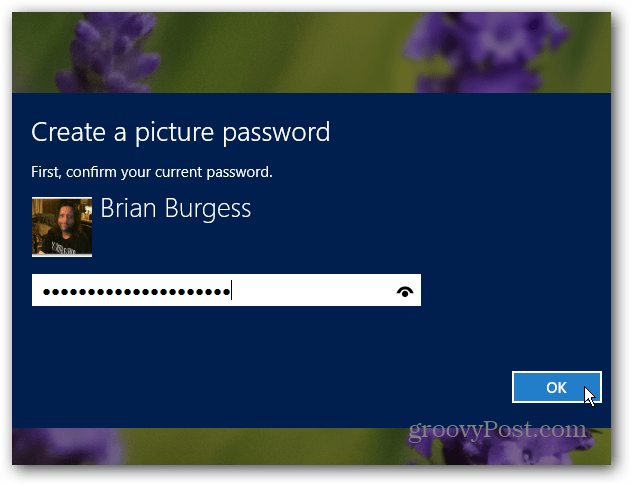
คุณได้รับคำอธิบายสั้น ๆ เกี่ยวกับรหัสผ่านรูปภาพ - คลิกเลือกรูปภาพ
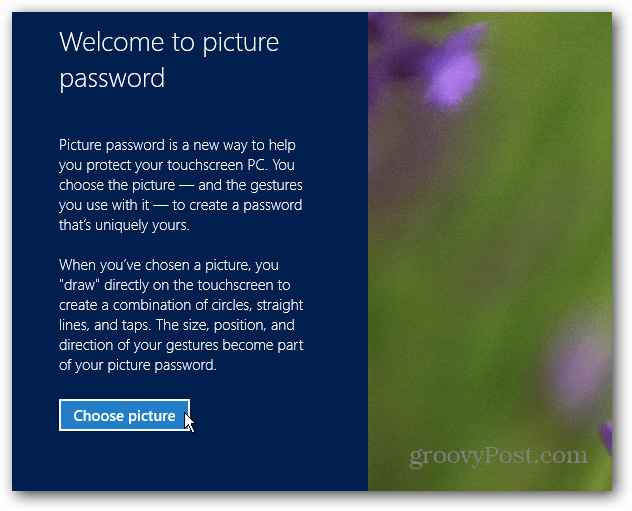
ตอนนี้เรียกดูตำแหน่งของรูปภาพที่คุณต้องการใช้จากคอมพิวเตอร์ของคุณ หรือคุณสามารถเลือกรูปภาพจาก Bing, SkyDrive หรือถ่ายรูปเพื่อใช้กับกล้องของคุณ
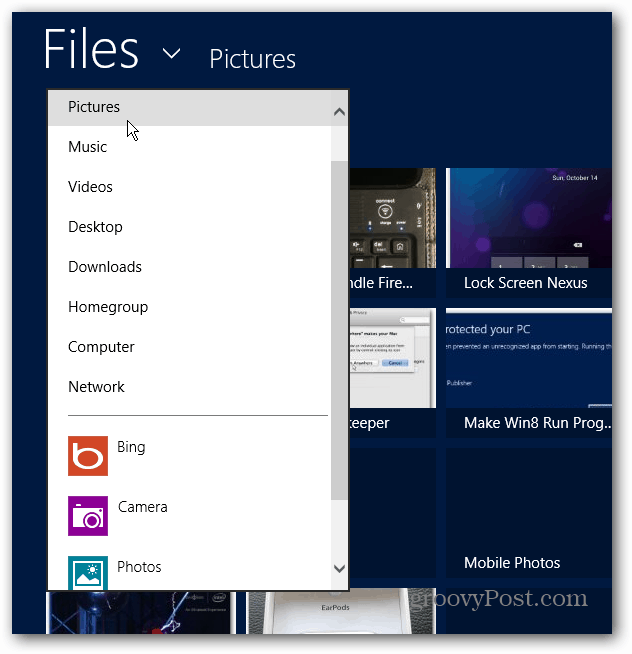
เมื่อรูปภาพถูกเลือกให้คลิกใช้รูปภาพนี้หรือเลือกรูปภาพอื่น ที่นี่ฉันเลือกจากการประกาศ Windows 8 Phone
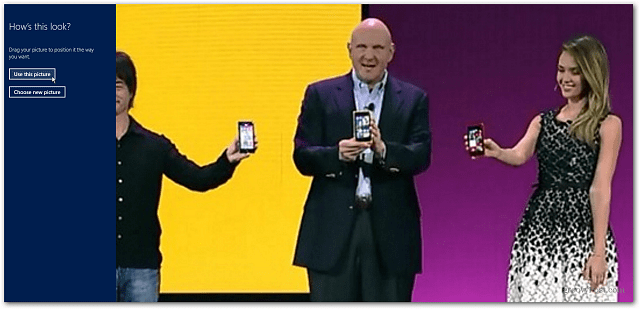
ตอนนี้คุณต้องวาดสามท่าทางบนหน้าจอภาพด้วยนิ้วของคุณ คุณสามารถวาดเส้นรูปร่างหรือเพียงแค่กดจุดต่าง ๆ สามจุดบนรูปภาพ ชุดค่าผสมที่คุณสามารถใช้ได้ไม่มีที่สิ้นสุด คุณจำเป็นต้องทำท่าทางด้วยวิธีเดียวกันสองครั้ง ตรวจสอบให้แน่ใจว่าได้รับตำแหน่งที่คุณวาดท่าทาง หากท่าทางของคุณไม่อยู่ในตำแหน่งที่ถูกต้องบนภาพถ่ายคุณจะไม่สามารถลงชื่อเข้าใช้ได้
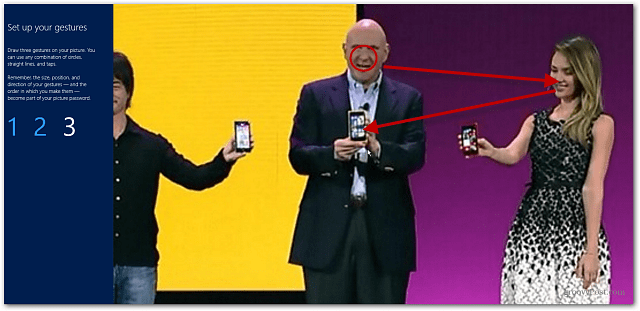
นี่เป็นวิธีที่ไม่ซ้ำกันในการลงชื่อเข้าใช้แท็บเล็ต แต่ไม่สามารถใช้งานได้กับพีซีแบบตั้งโต๊ะ - แต่คุณสามารถตั้งค่า PIN สี่หลักเพื่อลงชื่อเข้าใช้ตรวจสอบให้แน่ใจว่าคุณไม่ได้ใช้ท่าทางสัมผัสที่ชัดเจนเกินไปบนภาพอย่างง่าย ในเวลาเดียวกันคุณไม่ต้องการทำให้ซับซ้อนเกินไป นอกจากนี้รอยนิ้วมือบนหน้าจอของคุณยังช่วยให้การแสดงออกของคุณเป็นไปได้ด้วย










ทิ้งข้อความไว้